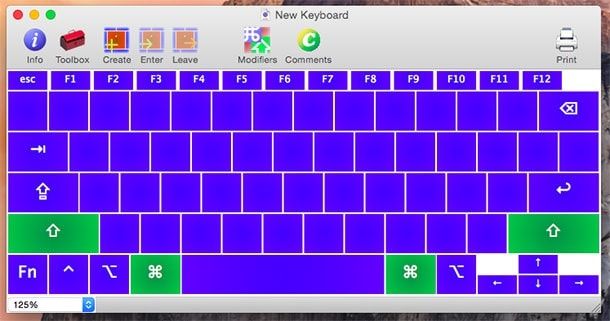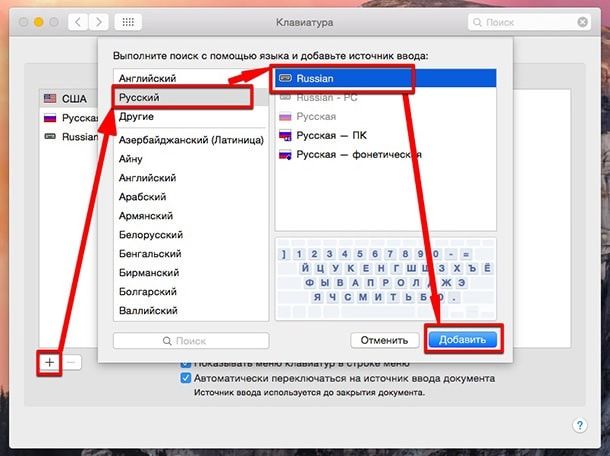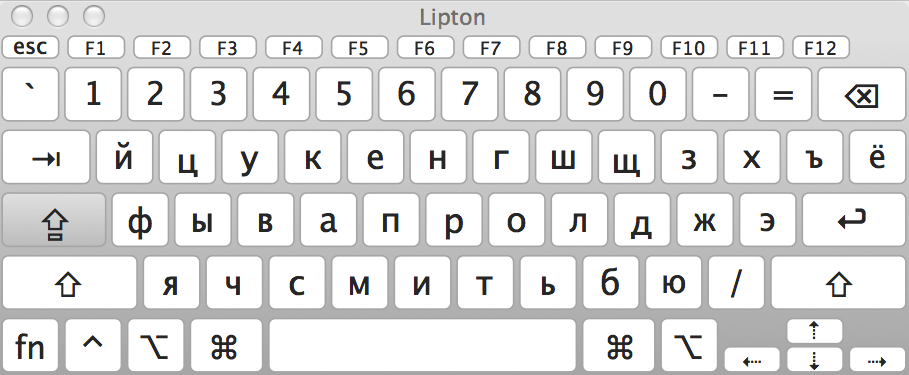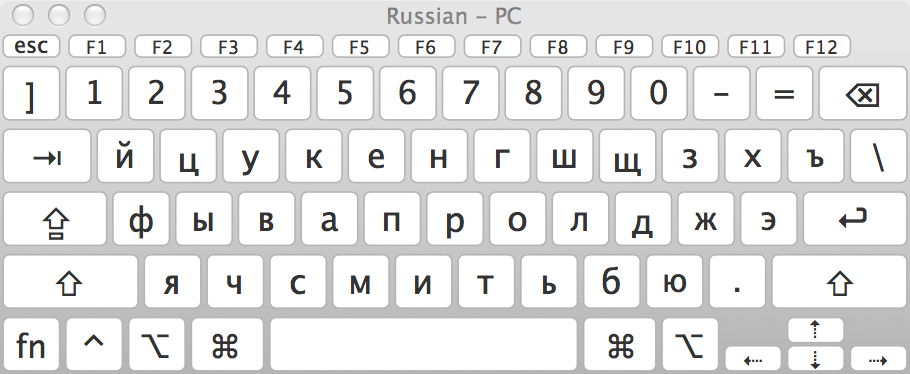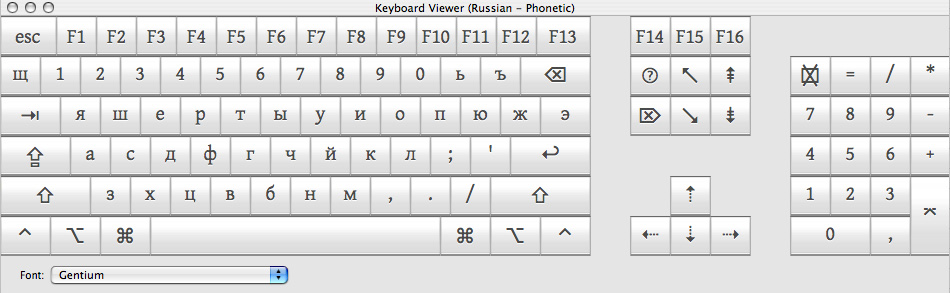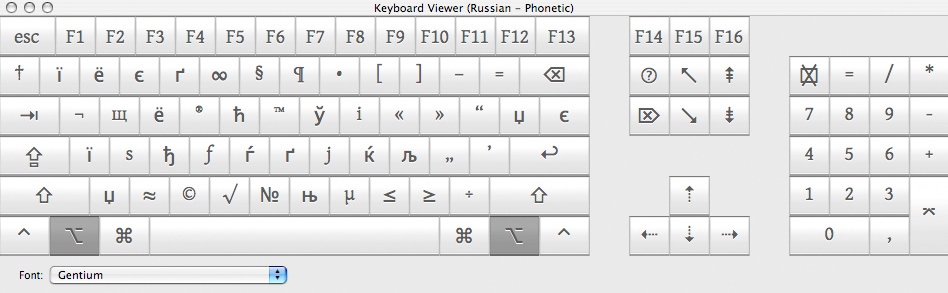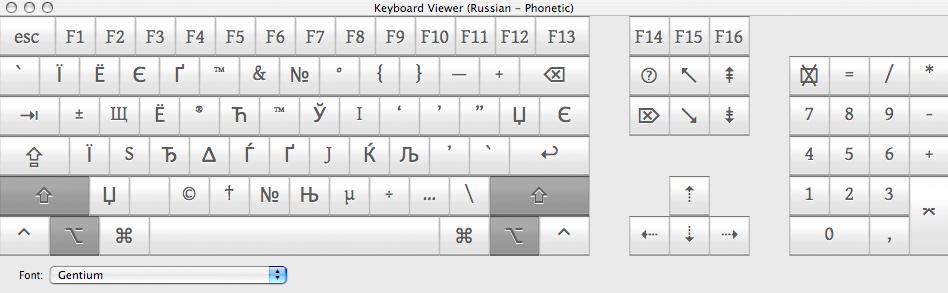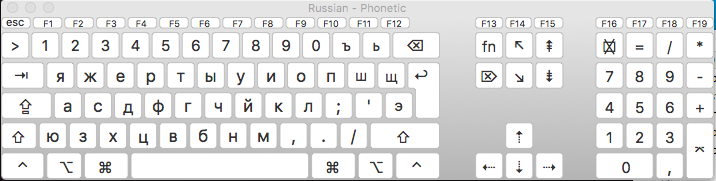- Ukelele — идеальная русская раскладка на Mac OS X
- Ukelele
- Как создать идеальную раскладку на русском языке?
- Русские раскладки для mac os
- Ввод кириллицы под Макинтошем (нерусским) : обычные русские раскладки и Фонетическая раскладка;
- Итак, компьютер Макинтош — например, MacBook. Как активировать ввод русских букв — чтобы «RU» было внизу справа.
- Русская Фонетическая раскладка, встроенная в Макинтош, и буква ‘ё’
- Решения для ‘Ё’ и тире/минус при Фонетической раскладке
- Важное замечание
Ukelele — идеальная русская раскладка на Mac OS X
Одной из самых важных и первых проблем, с которой сталкивается каждый пользователь при переходе с PC на Mac, стала русская раскладка в OS X, которая зачастую вызывает недоумение своим специфическим расположением и способом открытия тех или иных букв и символов.
Всего в OS X три русских раскладки: «русская», «русская-ПК» и «русская-фонетическая». Крайний вариант сразу можно отбросить из-за полного несовпадения виртуальных символов и физических клавиш. В «русской» раскладке все клавиши совпадают с физическими клавишами, но главная проблема в том, что запятая и точка набираются крайне неудобным сочетанием клавиш «⇧Shift + 6» и «⇧Shift + 7«. Другое дело — раскладка «русская-ПК», в которой точка ставится нажатием кнопки слева от правого shift’а, а запятая — их комбинацией. Но в этом случае страдает весь верхний ряд горячих клавиш, нажимаемых комбинацией «⇧Shift +», который попросту перестаёт совпадать с изображением на физических кнопках. Да и буква «ё» уже не отдельная клавиша, а комбинация долгого зажатия «е» с последующим нажатием единицы. Страдания будут длиться вечно, пока за дело не берётся Ukelele и прямые пользовательские руки, желающие получать комфорт при наборе на русской раскладке.
Ukelele
Ukelele является бесплатной программой, распространяемой вне Mac App Store. Единственный недостаток — отсутствие русской локализации.
При помощи утилиты мы создадим симбиоз «русской» и «русской-ПК» раскладок, в котором и горячие клавиши цифрового ряда, и все остальные буквы будут на месте, и запятая с точкой ставиться простой и удобной комбинацией.
Скачиваем программу и устанавливаем.
Как создать идеальную раскладку на русском языке?
После запуска программы перед нами появится пустая виртуальная клавиатура. Пугаться не стоит, вручную всё заполнять не придётся. Сначала необходимо выбрать имеющийся шаблон. Для нашего случая идеально подойдёт «русская» раскладка.
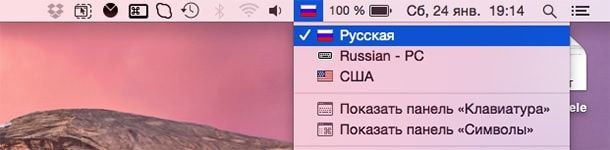
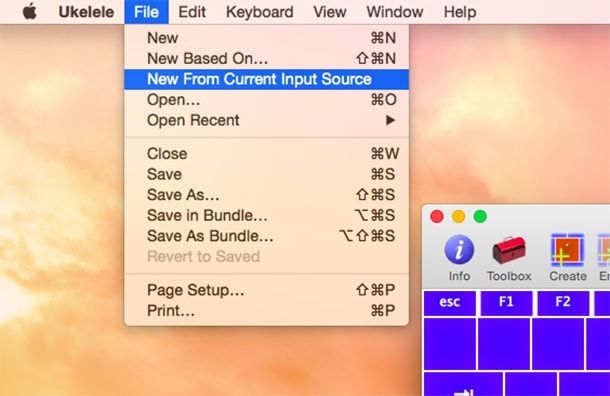
1. Дважды щёлкните левой кнопкой мыши по кнопке «/«.
2. Введите символ точки и нажмите ОК.
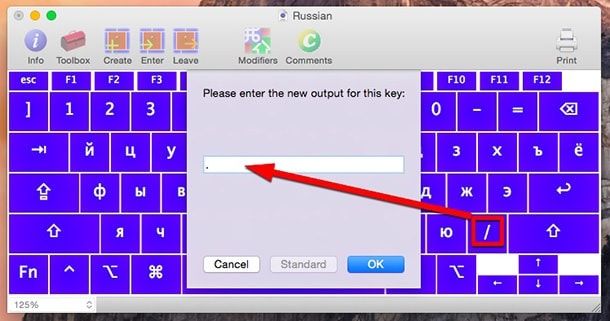
1. Зажмите клавишу ⇧Shift и дважды щёлкните левой кнопкой мыши по кнопке «?»
2. Введите символ запятой и нажмите ОК.
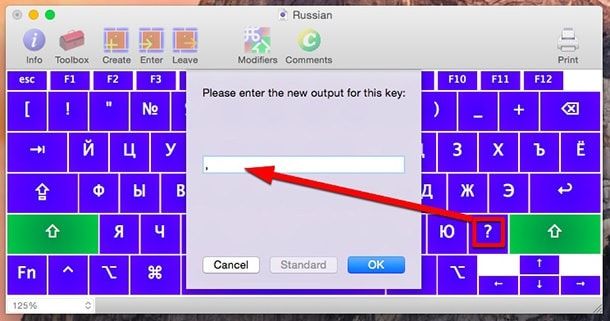
Осталось сохранить полученную раскладку и интегрировать в OS X:
1. Нажмите File —> Save As Bundle…
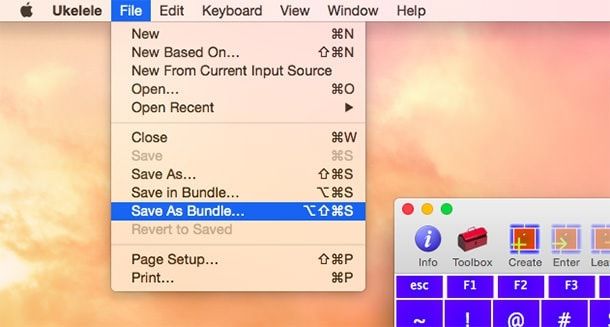
2. Введите произвольное имя, к примеру «Russian-PRO» —> FileDialogSave и сохраните в любую директорию.
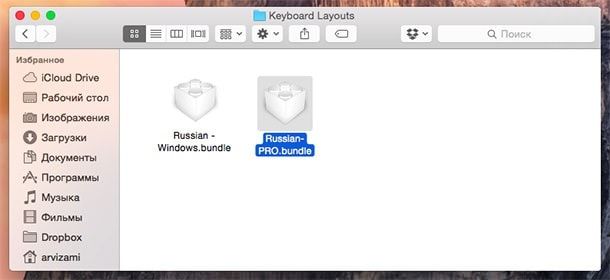
3. Полученный файл переместите в:
— имя пользователя/Библиотеки/Keyboard Layouts, чтобы раскладка работала только для вас;
— /Library/Keyboard Layout, чтобы раскладка работала для всех пользователей на данном Mac.
Чтобы активировать новую раскладку необходимо:
1. Пройдите в Системные настройки —> Клавиатура —> Источники ввода.
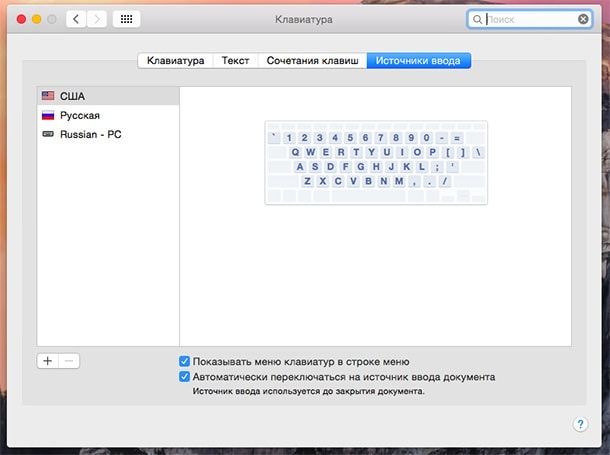
1. Операционная система скорее всего немного изменит название новой раскладки.
2. Для того, чтобы новая раскладка заработала во всех активных программах, необходимо их перезапустить.
3. Файл раскладки является обыкновенным XML-файлом, открываемым в любом текстовом редакторе (таким образом, можно подкорректировать раскладку без Ukelele).
Описанная выше система является лишь примером и кратким обзором возможностей великолепного инструмента Ukelele. Вы также можете создать идеальную раскладку по своему усмотрению.
Источник
Русские раскладки для mac os

Ввод кириллицы под Макинтошем (нерусским) :
обычные русские раскладки и Фонетическая раскладка;
Раскладка — это расположение букв и других символов на клавиатуре (по-английски — «keyboard layouts» или просто «keyboards»)
Примечание 1. То же самое для нерусской MS Windows — тоже на данном сайте, в разделе
Примечание 2. Уже много лет, с 2001 года, ни Windows, ни Mac не требуют никакой инсталляции для ввода на русском, не надо ничего «устанавливать» на компьютер, всё уже есть:
в любом компьютере будь он японский или американский, уже установлены — для всех европейских языков, включая русский:
- шрифты (fonts) — чтобы читать
- раскладки клавиатуры (keyboard layouts) — чтобы писать
Примечание 3. Данная страница — про обычные компьютеры Макинтош, например, ноутбук MacBook. Нерусский и без «русификации».
А вот для гаджетов (планшет/tablet, смартфон, . ) буква ‘Ё’ вот так вводится: нажимаете на Е и держите более секунды. Выпадает Ё в отдельном окошке.
Русская клавиатура в не-русифицированных гаджетах тоже есть, и обычная и фонетическая/транслитная
Итак, компьютер Макинтош — например, MacBook.
Как активировать ввод русских букв — чтобы «RU» было внизу справа.
в компьютерах Mac — три русские раскладки — две обычные и одна фонетическая/транслитная (в конце страницы описана ).
Как выбрать одну из предлагаемых системой трёх раскладок для русского (они ниже описаны),
чтобы именно она при «RU» работала:
вот перевод на русский шагов настройки (на немецком Макинтоше это на немецком, на американском Макинтоше это на английском. ), никакой разницы с настройкой например на ввод
— Системные настройки
— Язык и текст
— Источники ввода
Итак, есть две обычные русские раскладки:
Раскладка 1. Собственная Макинтошевская — «Russian», где буква ё/Ё есть — над клавишей Enter, вот рисунок этой раскладки (картинка не физической клавиатуры, а именно раскладки «Russian» на американском Макинтоше для примера):
Раскладка 2. Вторая русская раскладка — «как под MS Windows», называемая «Russian, PC» (PC — имеется в виду персоналка с Windows — Personal Computer)
С первой раскладкой проблем в плане ёЁ нету, а вот у второй есть (решаемые), см. ниже.
Компьютер Макинтош (например, MacBook), раскладка «Russian, PC» («как под Windows»)
Надо различать американскую версию и европейскую, например по виду клавиатуры:
- «Американка» — полноразмерный шифт и прямой Enter. Буквы ёЁнет при включенной раскладке «Russian PC» (решаемо — см. ниже).
Итак,
Если это продаваемый в России вариант (от РосТест — РСТ) или купленный в Европе — во Франции или Германии, то буква ёЁ есть в раскладке (и обычно гравировка есть) — в ‘изгибе’ той самой «кривой» клавиши Enter, вот рисунок (на этот раз — самой физической клавиатуры с выгравированными русскими буквами):
Если же это американский Mac (где кстати, фабричной гравировки не бывает, насколько я понял), то в этой раскладке буквы ёЁ нет — вот картинка (не физической клавиатуры американской системы, а именно раскладки на американском Макинтоше):
Решение для ёЁ при раскладке «Russian, PC» на американском Макинтоше:
нажать и не отпускать «е» (как на iPhone), а потом нажать «1» — появляется буква «ё» —
если только подобный режим не был отменён вот такой командой:
defaults write -g ApplePressAndHoldEnabled -bool false
Ну и конечно можно самому использовать Редактор Раскладок, чтобы добавить ‘Ё’ и может что ещё изменить:
бесплатная программа-редактор Ukelele, вот инструкция на русском по её применению:
(кстати, под Windows тоже есть бесплатный редактор раскладок, от Микрософта, вот моя инструкция на русском:
Так что буква ёЁ есть и в этой русской раскладке («Russian PC»), если нужна.
P.S. Многие дополнительные символы доступны при раскладке «Russian, PC», если нажать и держать клавишу option. Но среди них нет буквы ‘ё’, в отличие от режима option для третьей русской раскладки Макинтошей, Фонетической (см. ниже). Вот картинка раскладки при нажатой клавише option:
Это всё было про обычные русские раскладки под Макинтошем.
Русская Фонетическая раскладка, встроенная в Макинтош, и буква ‘ё’
В поставке Макинтошей есть и третья русская раскладка — фонетическая, где ‘транслитное’ расположение русских букв — ‘Ф’ там, где ‘F’, A-A, O-O, Г-G. (если захотите про сам подход прочесть:
Её можно тоже выбрать — чтобы именно она в качестве «RU» работала:
вот перевод на русский шагов настройки (на немецком Макинтоше это на немецком, на американском Макинтоше это на английском. ), никакой разницы с настройкой например на ввод :
— Системные настройки
— Язык и текст
— Источники ввода
Примечание. Если Вы дома пишете с Фонетической раскладкой под Макинтошем, то можете с этой же Фонетической писать на моей странице Виртуальной Клавиатуры, если на чужом компьютере оказались, например, в Интернет-кафе в Барселоне
—
И можно вводить привычно, точно как дома — с физической латинской клавиатуры (хотя мышкой тоже можно)!
Итак, Фонетическая русская раскладка под Макинтошем (и решения для ‘Ё’ и тире/минус в ней):
в ней буквы ‘Ё’ нет (и нет тире/минус ‘-‘ так как занято мягким знаком):
Решения для ‘Ё’ и тире/минус при Фонетической раскладке
Букву ёЁ можно получать при Фонетической раскладке так же, как описано выше для раскладки «Russian, PC» под американским Макинтошем: нажать и не отпускать «е», а потом нажать «1» — появляется буква «ё».
Но можно и проще — многие дополнительные символы доступны, если нажать и держать клавишу option, например, тире ‘-‘ можно получить, держа option и нажав клавишу, где тире/минус и нарисовано.
А букву ‘ё’ — держа option и нажав клавишу, где ‘e’ нарисовано. Соответственно, заглавную ‘Ё’ — option-Shift-e.
Вот картинки Маковской Фонетической русской раскладки при нажатой option и при нажатых option-Shift:
option:
option-Shift:
Так что и в Фонетической можно ёЁ иметь, если надо.
Важное замечание
Многие из тех, кто раньше транслитом писал, привыкли к другому соответствию букв, например:
— на ‘W’ не русская ‘Ш’, а русская ‘Ж’
— а ‘Ч’ вообще кто-то привык цифрой 4 вводить 
— .
Тогда, если хочется, можно самому использовать бесплатный Редактор Раскладок, чтобы переназначить клавиши:
есть популярная бесплатная программа-редактор Ukelele, вот инструкция на русском по её применению:
Примечание 1. Речь идёт о соответствии 1:1 — одна латинская для одной русской. Ведь в Фонетической раскладке нет «сочетаний» типа ‘sch’ или ‘zh’, но это только 7-8 букв, легко запоминается новое назначение для них (по опыту сотен тысяч ‘наших’ от Австралии до Германии, перешедших от транслита на фонетическую раскладку), это ведь не то, что запоминать расположение всех 33-х русских букв обычной русской раскладки
Примечание 2. Как выше описано, многие привыкли к другой Фонетической раскладке, например, той, что они использовали под Windows.
Одну такую уже сделал (с помощью редактора Ukelele) Дмитрий Погребинский, она практически совпадает с популярной под Windows фонетической раскладкой «яЖерт».
Вот картинка фонетической раскладки, сделанной Дмитрием для Макинтоша:
Сгрузить пакет этой раскладки для Макинтоша можно у меня (файл предоставлен Дмитрием): RusFon2.zip
А вот его инструкция по активации этой раскладки под Макинтошем(включая работу с Ukelele):
«Я поставил Ё на alt-e. Я подумываю поставить Ъ и Ё на цифры, как в «яЖерт» под Windows.
Расзипованную раскладку надо запихать в/Library/Keyboard/Layouts или /Library/Keyboard/Layouts и затем перелогиниться.
Источник